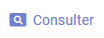Tarification
PRésentation du module
Ce module est en lien avec le Menu Dépénalisation de CITY-ZEN.
Il détermine les grilles tarifaires associées aux zones de stationnement payant de votre ville.
Les grilles tarifaires créées dans ce module peuvent être associées aux zones de paiement dans le module Zone de paiement.
Au lancement du module, ce tableau présente par défaut la liste des zones de paiement créées à la date du jour.
Un double clic sur une des lignes du tableau permet l'ouverture d'une zone en mode consultation.
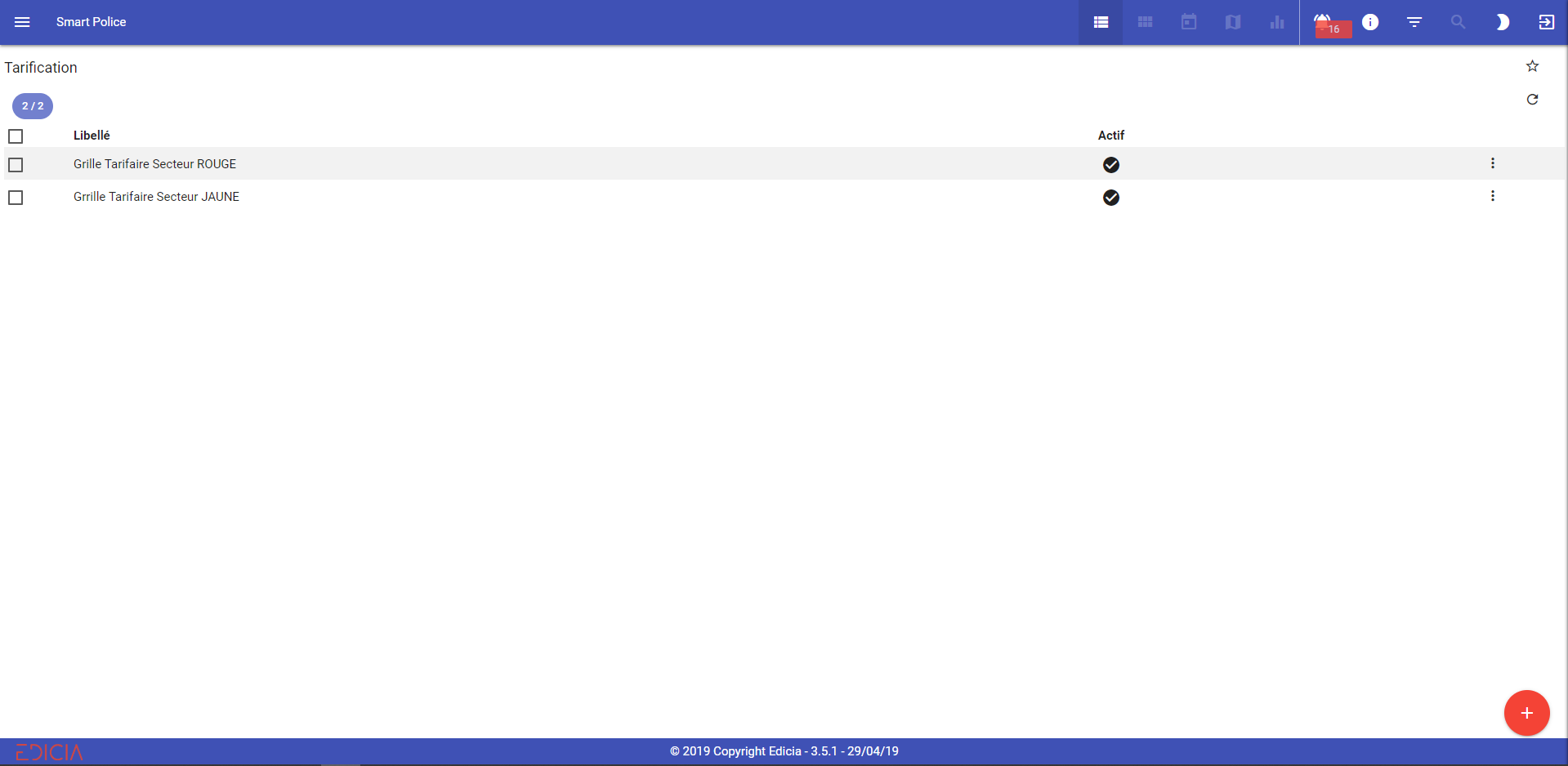
Vue d'ensemble du module Tarification
filtrer des enregistrementS
Il est possible d'effectuer une recherche par critères grâce au bouton Filtre situé en haut à droite de l'écran  .
.
Par exemple : Filtrer les grilles tarifaires

Filtrage "à la carte" pour les grilles tarifaires
- Cliquez sur le bouton Filtre
 .
. - Cliquez sur Zone.
- Complétez les critères de recherche via les menus déroulants (par libellé ou si les grilles sont actives ou non).
- Cliquez sur le bouton Filtrer pour obtenir des résultats.
Pour afficher toutes les zones, cliquez sur Réinitialiser puis Filtrer.
Sélectionner un ou plusieurs enregistrements
Dans le tableau affiché à l’écran :
- Cochez la case située à gauche de la ligne correspondant à l’enregistrement ;
OU
- Cochez la case située à gauche de la ligne d’en-tête des colonnes afin de sélectionner toutes les lignes du tableau en un seul clic.
Toutes les cases du tableau sont alors cochées.
Les lignes sélectionnées sont alors marquées du symbole suivant :  .
.
fONCTIONNALITés
Pour accéder aux différentes fonctionnalités liées au module Tarification :
- Effectuez un clic droit sur une fiche Grille tarifaire située dans le tableau ;
OU
- Cliquez sur l'icône  de la fiche Grille tarifaire désirée, dans la partie la plus à droite du tableau.
de la fiche Grille tarifaire désirée, dans la partie la plus à droite du tableau.
Une liste de boutons s'affiche alors et donne accès aux différentes fonctionnalités du module.
BOUTON |
FONCTIONNALITÉ |
SÉLECTION D'UN ENREGISTREMENT |
SÉLECTION DE PLUSIEURS ENREGISTREMENTS |
|
Ajouter une grille tarifaire |
-- |
-- |
|
Consulter une ou plusieurs grille(s) tarifaire(s) |
|
|
|
Modifier une grille tarifaire |
|
|
|
Supprimer une ou plusieurs grille(s) tarifaire(s) |
|
|
|
Comparer plusieurs grilles tarifaires |
|
![]() Note : Pour en savoir plus sur les boutons génériques, reportez-vous au chapitre Actions et fonctionnalités Version 3.
Note : Pour en savoir plus sur les boutons génériques, reportez-vous au chapitre Actions et fonctionnalités Version 3.
ajouter une GRILLE TARIFAIRE
Pour ajouter une nouvelle zone :
- Cliquez sur le bouton Ajouter

Un formulaire de saisie de nouvelle grille tarifaire s'affiche à l'écran.

Formulaire d'ajout de nouvelle grille tarifaire
- Saisissez le libellé de la grille.
- Vérifiez que la case Actif est bien cochée.
- Cliquez sur
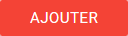 pour créer un nouveau tarif.
pour créer un nouveau tarif.
- Saisissez le montant.
- Choisissez si vous le souhaitez un abonnement/forfait dans la liste déroulante.
![]() Note : Pour ajouter des abonnements/forfaits, reportez-vous aux paramétrages du module Stationnement payant.
Note : Pour ajouter des abonnements/forfaits, reportez-vous aux paramétrages du module Stationnement payant.
- Lorsque la grille tarifaire vous satisfait, cliquez sur Enregistrer.
Votre nouvelle grille apparaît dans l'écran d'accueil du module Tarification.
Modifier une grille tarifaire
- Sélectionnez la grille tarifaire à modifier.
- Faites un clic droit puis cliquez sur Modifier.
Un formulaire de modification de grille tarifaire s'affiche alors.
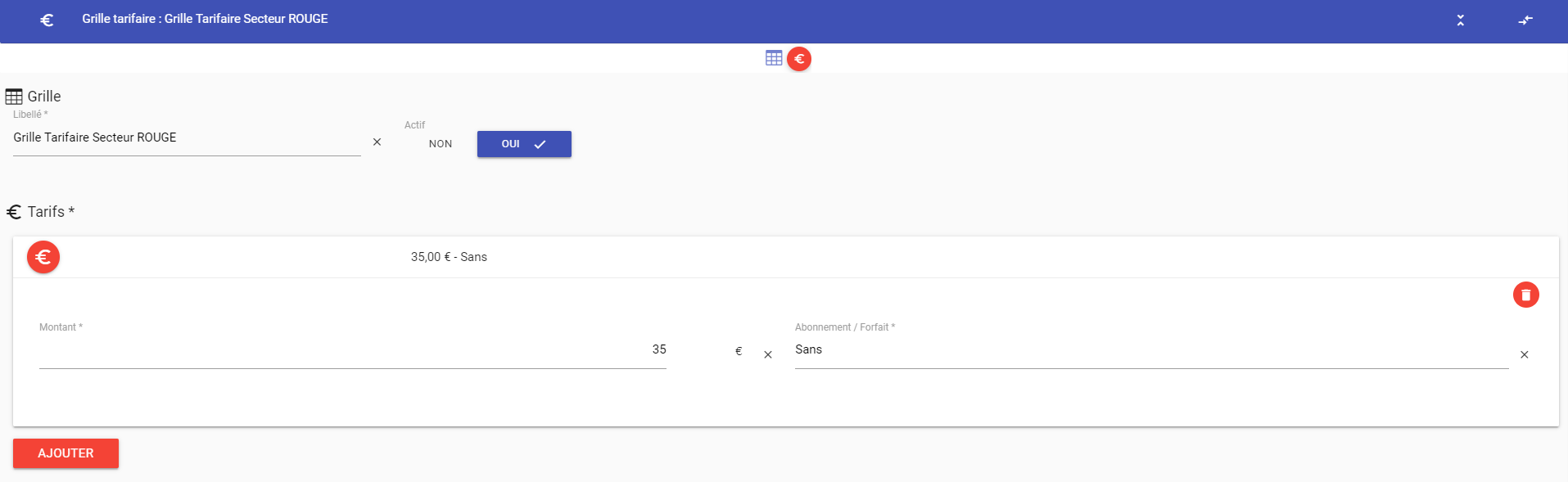
Formulaire de modification d'une grille tarifaire
- Effectuez les modifications de votre choix.
- Cliquez sur Enregistrer pour valider votre saisie.
La grille tarifaire modifiée apparaît dans l'écran d'accueil du module.